警告音の変更方法
「スピーカー」アイコンを右クリックしたメニューから警告音や通知音を消したり、別の音声に変更することができます。
Windows11をお使いの場合
1.「通知領域」にある「スピーカー」アイコンを右クリックし、[サウンドの設定]をクリックします。
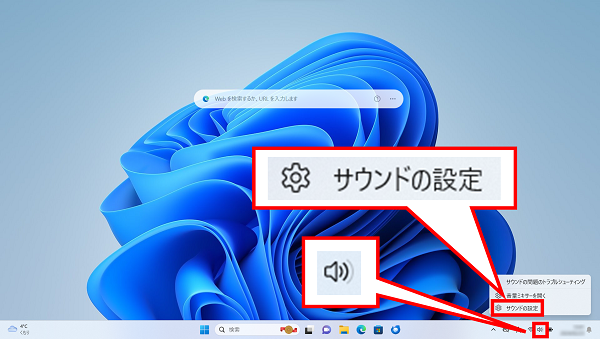
2.画面を下にスクロールし、[サウンドの詳細設定]をクリックします。
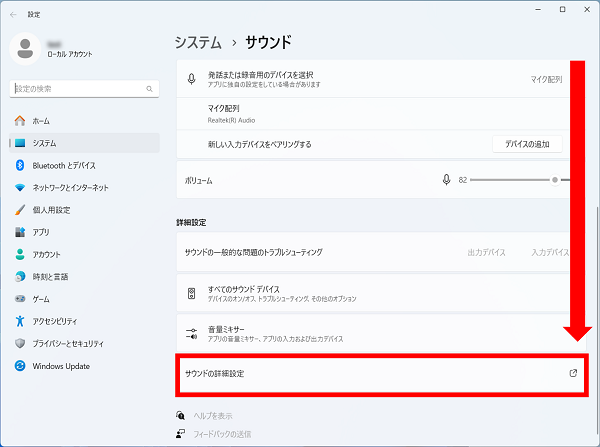
3.[サウンド]タブをクリックします。
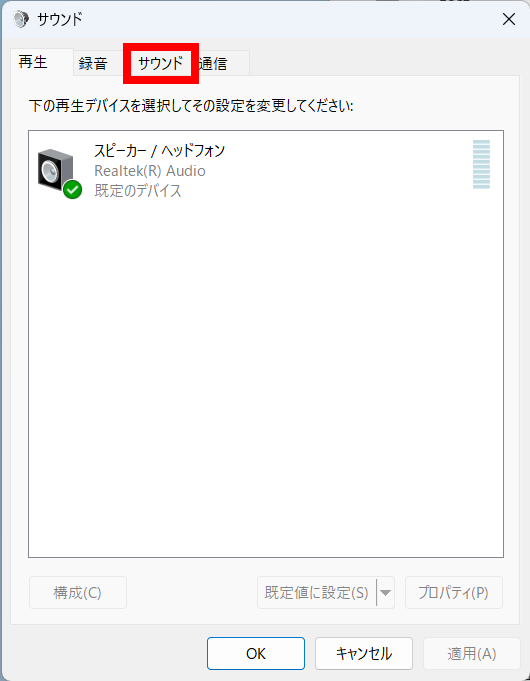
■警告音や通知音を鳴らないようにする場合
「サウンド設定(H)」欄の選択肢から[サウンドなし]を選択します。
「サウンド設定(H)」欄の選択肢から[サウンドなし]を選択します。
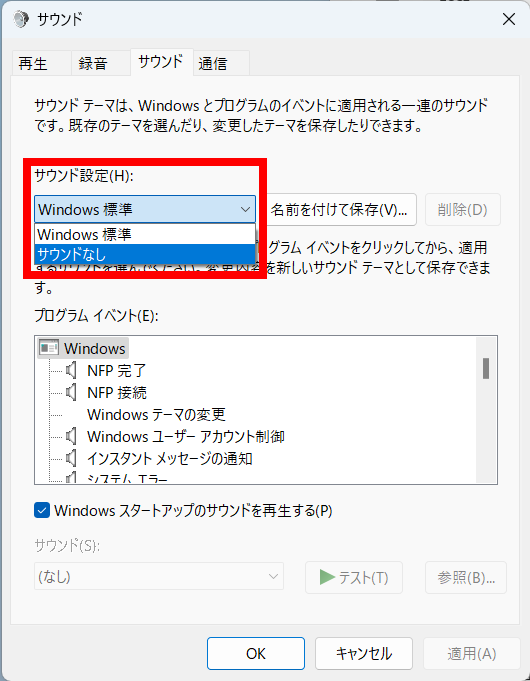
■警告音や通知音を他の音に変更する場合
「プログラムイベント(E)」から音を変更したいカテゴリをクリックし、「サウンド(S)」の選択肢から変更したい音声を選択します。
「プログラムイベント(E)」から音を変更したいカテゴリをクリックし、「サウンド(S)」の選択肢から変更したい音声を選択します。

4.[OK]をクリックします。
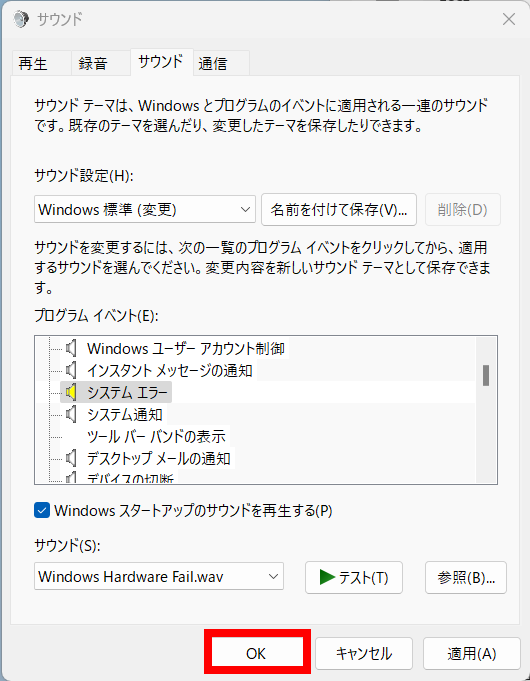
Windows10をお使いの場合
1.「通知領域」にある「スピーカー」アイコンを右クリックし、[サウンド(S)]をクリックします。
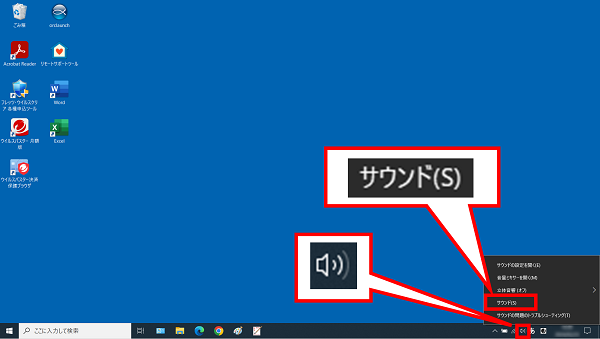
2.■警告音や通知音を鳴らないようにする場合
[サウンド]タブをクリックし、「サウンド設定(H)」欄の選択肢から[サウンドなし]を選択します。
[サウンド]タブをクリックし、「サウンド設定(H)」欄の選択肢から[サウンドなし]を選択します。
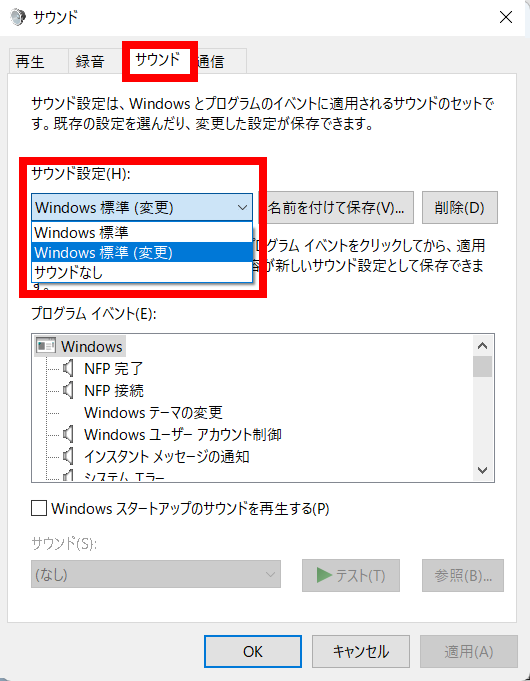
■警告音や通知音を他の音に変更する場合
「プログラムイベント(E)」から音を変更したいカテゴリをクリックし、「サウンド(S)」の選択肢から変更したい音声を選択します。
「プログラムイベント(E)」から音を変更したいカテゴリをクリックし、「サウンド(S)」の選択肢から変更したい音声を選択します。
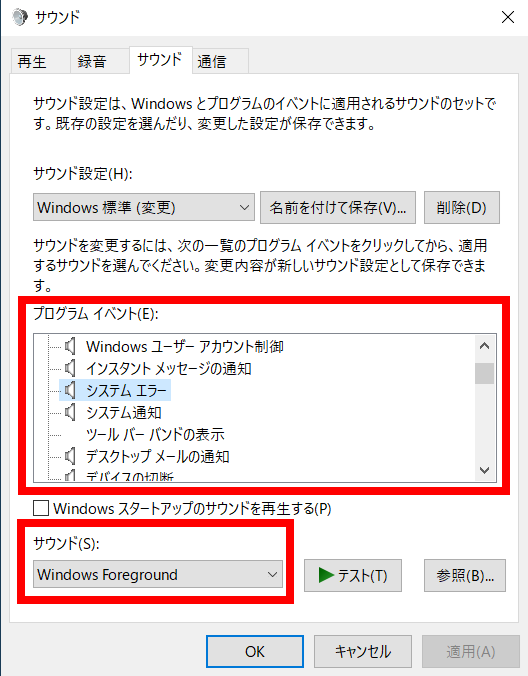
3.[OK]をクリックします。
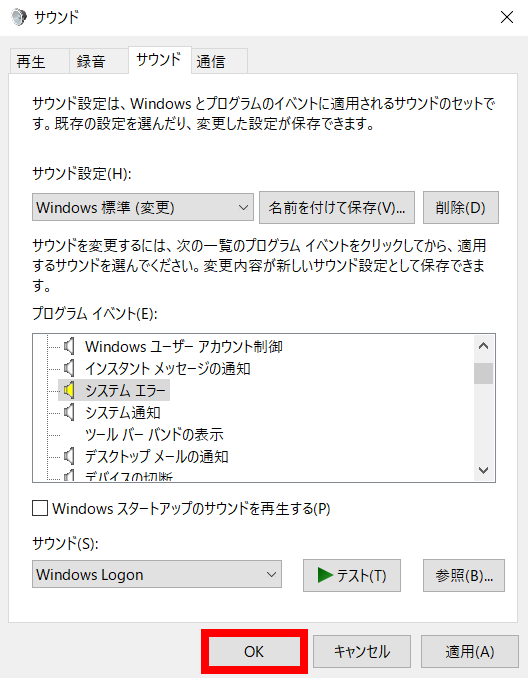
疑問・問題は解決しましたか?
アンケートへのご協力ありがとうございました。
リモートサポートサービス会員様はチャットでオペレーターに質問できます。
お困りごとが解決できない場合は、下のボタンから是非チャットをご利用ください。
リモートサポートサービス会員様はチャットでオペレーターに質問できます。下のボタンから是非チャットをご利用ください。






